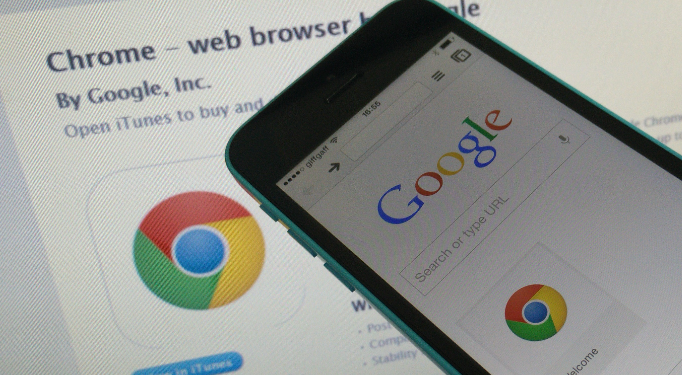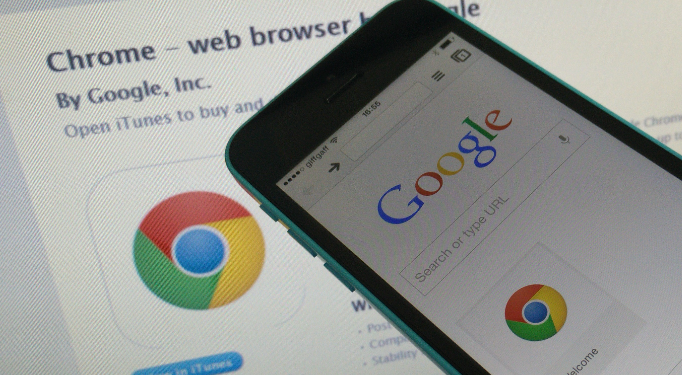
以下是Google浏览器使用开发者工具优化网页的方法:
1. 打开开发者工具
- 按`F12`或右键点击页面→“检查”,打开开发者工具。
- 若工具栏未显示,可点击地址栏右侧的“三点图标”→“更多工具”→“开发者工具”。
2. 分析网页性能
- 切换到“Lighthouse”面板,点击“生成报告”,查看性能、SEO、可访问性等评分。
- 根据建议优化图片压缩(如将`image.jpg`改为`image.webp`)、减少主线程任务(如延迟加载JS脚本)。
3. 检查元素样式
- 在“Elements”面板中,点击页面元素查看其HTML结构和CSS样式。
- 修改样式属性(如`font-size`或`color`)后按`Enter`,实时预览效果并确认是否保留更改。
4. 调试JavaScript
- 在“Console”面板中输入`console.log('测试')`,检查代码执行结果。
- 若出现错误提示(如`Uncaught ReferenceError`),定位问题代码并修复(如添加缺失的变量声明)。
5. 模拟移动设备
- 点击“Toggle device toolbar”图标,选择手机型号(如iPhone 14),测试响应式布局。
- 调整“视口尺寸”滑块,观察不同屏幕宽度下的显示效果,修复元素重叠或排版错乱问题。
6. 监控网络请求
- 在“Network”面板中刷新页面,查看资源加载顺序和耗时。
- 右键点击加载缓慢的资源→“Block request domain”,阻止非必要请求(如广告服务器),提升加载速度。
7. 优化图片与资源
- 在“Application”→“Frames”中找到图片资源,替换为压缩格式(如WebP)。
- 禁用未使用的扩展程序(如广告插件),减少内存占用和页面干扰。